三年级下册信息技术 1.1指挥窗口 教案 浙江摄影版 ( 新 )
文档属性
| 名称 | 三年级下册信息技术 1.1指挥窗口 教案 浙江摄影版 ( 新 ) |
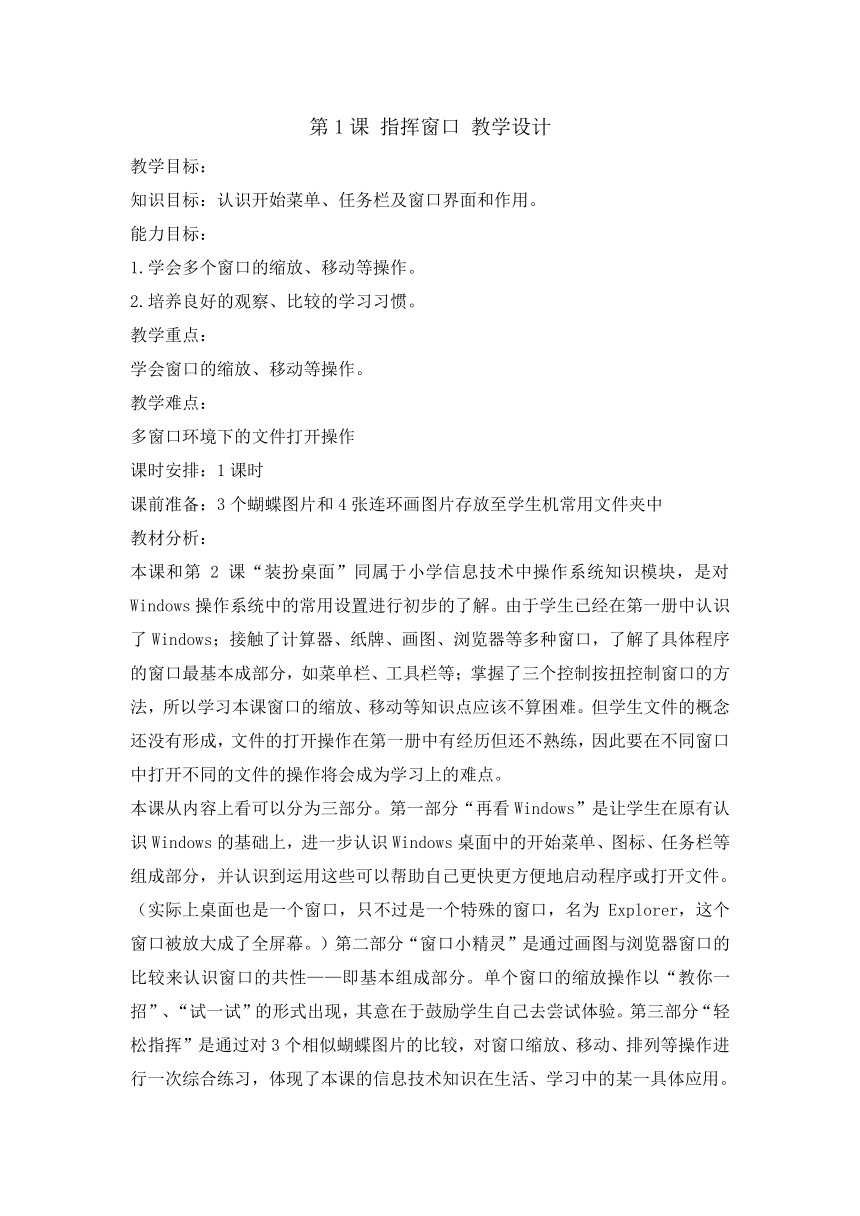
|
|
| 格式 | zip | ||
| 文件大小 | 148.2KB | ||
| 资源类型 | 教案 | ||
| 版本资源 | 浙摄影版 | ||
| 科目 | 信息技术(信息科技) | ||
| 更新时间 | 2019-08-16 18:23:46 | ||
图片预览
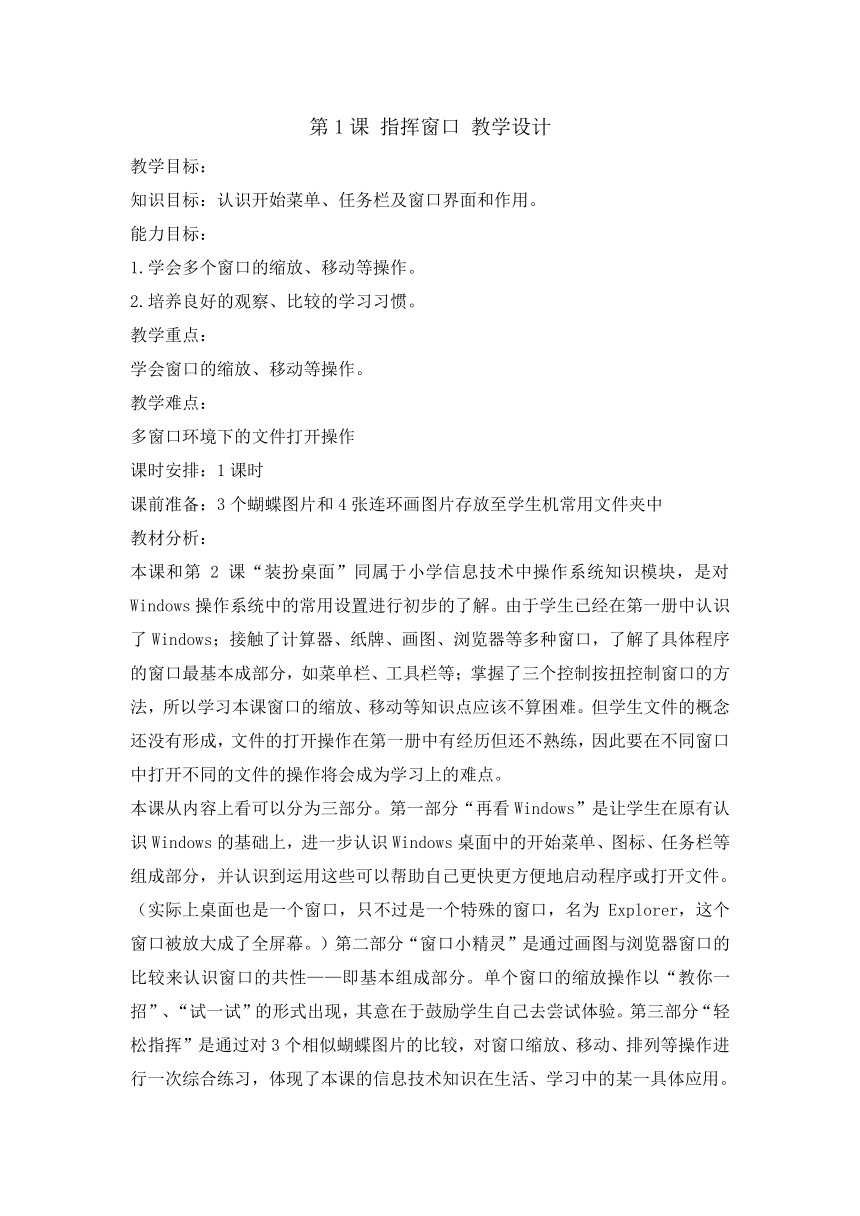
文档简介
第1课 指挥窗口 教学设计
教学目标:
知识目标:认识开始菜单、任务栏及窗口界面和作用。
能力目标:
1.学会多个窗口的缩放、移动等操作。
2.培养良好的观察、比较的学习习惯。
教学重点:
学会窗口的缩放、移动等操作。
教学难点:
多窗口环境下的文件打开操作
课时安排:1课时
课前准备:3个蝴蝶图片和4张连环画图片存放至学生机常用文件夹中
教材分析:
本课和第2课“装扮桌面”同属于小学信息技术中操作系统知识模块,是对Windows操作系统中的常用设置进行初步的了解。由于学生已经在第一册中认识了Windows;接触了计算器、纸牌、画图、浏览器等多种窗口,了解了具体程序的窗口最基本成部分,如菜单栏、工具栏等;掌握了三个控制按扭控制窗口的方法,所以学习本课窗口的缩放、移动等知识点应该不算困难。但学生文件的概念还没有形成,文件的打开操作在第一册中有经历但还不熟练,因此要在不同窗口中打开不同的文件的操作将会成为学习上的难点。
本课从内容上看可以分为三部分。第一部分“再看Windows”是让学生在原有认识Windows的基础上,进一步认识Windows桌面中的开始菜单、图标、任务栏等组成部分,并认识到运用这些可以帮助自己更快更方便地启动程序或打开文件。(实际上桌面也是一个窗口,只不过是一个特殊的窗口,名为Explorer,这个窗口被放大成了全屏幕。)第二部分“窗口小精灵”是通过画图与浏览器窗口的比较来认识窗口的共性——即基本组成部分。单个窗口的缩放操作以“教你一招”、“试一试”的形式出现,其意在于鼓励学生自己去尝试体验。第三部分“轻松指挥”是通过对3个相似蝴蝶图片的比较,对窗口缩放、移动、排列等操作进行一次综合练习,体现了本课的信息技术知识在生活、学习中的某一具体应用。
本课的练习有2个,练习1是通过填空来进一步加深对窗口各组成部分的认识,练习2是根据故事情节(一根老虎毛)对多个图片进行排序, 既是对画图工具的复习又是对多个窗口操作的一次综合练习。
教学建议:
(一)兴趣引入:
可借用教材上的卡通对话“窗口里有很多秘密,你想知道吗?”
(二)初步探索:
1.让学生试着启动画图和浏览器,提出:“你还能从其他地方启动吗?”接着小结:看来Windows桌面的任务栏、开始菜单、图标都能帮助我们打开文件、启动程序”。
2.通过屏幕演示(画图和浏览器窗口左右摆放),指出:“你能使两个窗口听你的指挥,让他们这样摆放吗?让学生尝试窗口的缩放、移动等操作。
3.让学生示范窗口的移动和缩放操作,让学生说说移动和缩放窗口的多种方法。
4.让学生观察画图和浏览器窗口的相同处,小结出窗口的基本组成部分。
(三)深入探索:
“知道了窗口的组成部分和缩放、移动窗口的秘密后,我们就可以轻松指挥窗口,来做一次小小的游戏了……”让学生尝试打开文件夹中三个蝴蝶图片,让其运用学过的知识进行窗口排列,使其一起呈现在屏幕上,以便相互比较识别非常细微的特征。
(四)活动小结:让学生说说这次探索活动的收获和感受。
练习建议:
本课的第一个练习是让学生辨认窗口的基本组成部分,只需让学生根据提供的关键词找到图画中的窗口各部分的位置,把名称填写在圆框中即可。第二个练习可以由教师或学生简要一下讲述一下与插图相关的故事,然后由学生打开用画图打开多个图片根据故事情节进行排序,用画图中的适当的工具做好序号标记。在练习应强调用先启动画图,然后用画图打开连环画图片,否则有可能会有部分学生采用直接“双击图片文件”方法,打开了与之相关联的但并不熟悉的图片编缉软件(如ACDSEE),这样会给后面一些操作(排列窗口、标上序号)带来困难。
参考资料:
Windows窗口小知识:
拥有“标题栏”、“工具栏”、“最大化”、“最小化”、“关闭”按钮等元素窗口是窗口中最典型的一种,其实上,窗口的类型有很多:如“画图”窗口、文字处理程序中的文档窗口或者弹出提示消息的对话框。事实上,在Windows中凡是指带有边界的矩形区域都是窗口,所以除了这些最普通的窗口外,实际上还有许多其它类型的窗口:命令按钮是一个窗口,图标、文本框、选项按钮和菜单条也都是窗口。Windows操作系统通过给每一个窗口指定一个唯一的标识号(窗口句柄)来管理所有的窗口。操作系统能连续地监视每一个窗口的活动或事件的信号。
窗口的切换可以通过单击任务栏上的任务按钮来实现,为了方便快捷,也可以运用快捷键“ALT+TAB”。
教学目标:
知识目标:认识开始菜单、任务栏及窗口界面和作用。
能力目标:
1.学会多个窗口的缩放、移动等操作。
2.培养良好的观察、比较的学习习惯。
教学重点:
学会窗口的缩放、移动等操作。
教学难点:
多窗口环境下的文件打开操作
课时安排:1课时
课前准备:3个蝴蝶图片和4张连环画图片存放至学生机常用文件夹中
教材分析:
本课和第2课“装扮桌面”同属于小学信息技术中操作系统知识模块,是对Windows操作系统中的常用设置进行初步的了解。由于学生已经在第一册中认识了Windows;接触了计算器、纸牌、画图、浏览器等多种窗口,了解了具体程序的窗口最基本成部分,如菜单栏、工具栏等;掌握了三个控制按扭控制窗口的方法,所以学习本课窗口的缩放、移动等知识点应该不算困难。但学生文件的概念还没有形成,文件的打开操作在第一册中有经历但还不熟练,因此要在不同窗口中打开不同的文件的操作将会成为学习上的难点。
本课从内容上看可以分为三部分。第一部分“再看Windows”是让学生在原有认识Windows的基础上,进一步认识Windows桌面中的开始菜单、图标、任务栏等组成部分,并认识到运用这些可以帮助自己更快更方便地启动程序或打开文件。(实际上桌面也是一个窗口,只不过是一个特殊的窗口,名为Explorer,这个窗口被放大成了全屏幕。)第二部分“窗口小精灵”是通过画图与浏览器窗口的比较来认识窗口的共性——即基本组成部分。单个窗口的缩放操作以“教你一招”、“试一试”的形式出现,其意在于鼓励学生自己去尝试体验。第三部分“轻松指挥”是通过对3个相似蝴蝶图片的比较,对窗口缩放、移动、排列等操作进行一次综合练习,体现了本课的信息技术知识在生活、学习中的某一具体应用。
本课的练习有2个,练习1是通过填空来进一步加深对窗口各组成部分的认识,练习2是根据故事情节(一根老虎毛)对多个图片进行排序, 既是对画图工具的复习又是对多个窗口操作的一次综合练习。
教学建议:
(一)兴趣引入:
可借用教材上的卡通对话“窗口里有很多秘密,你想知道吗?”
(二)初步探索:
1.让学生试着启动画图和浏览器,提出:“你还能从其他地方启动吗?”接着小结:看来Windows桌面的任务栏、开始菜单、图标都能帮助我们打开文件、启动程序”。
2.通过屏幕演示(画图和浏览器窗口左右摆放),指出:“你能使两个窗口听你的指挥,让他们这样摆放吗?让学生尝试窗口的缩放、移动等操作。
3.让学生示范窗口的移动和缩放操作,让学生说说移动和缩放窗口的多种方法。
4.让学生观察画图和浏览器窗口的相同处,小结出窗口的基本组成部分。
(三)深入探索:
“知道了窗口的组成部分和缩放、移动窗口的秘密后,我们就可以轻松指挥窗口,来做一次小小的游戏了……”让学生尝试打开文件夹中三个蝴蝶图片,让其运用学过的知识进行窗口排列,使其一起呈现在屏幕上,以便相互比较识别非常细微的特征。
(四)活动小结:让学生说说这次探索活动的收获和感受。
练习建议:
本课的第一个练习是让学生辨认窗口的基本组成部分,只需让学生根据提供的关键词找到图画中的窗口各部分的位置,把名称填写在圆框中即可。第二个练习可以由教师或学生简要一下讲述一下与插图相关的故事,然后由学生打开用画图打开多个图片根据故事情节进行排序,用画图中的适当的工具做好序号标记。在练习应强调用先启动画图,然后用画图打开连环画图片,否则有可能会有部分学生采用直接“双击图片文件”方法,打开了与之相关联的但并不熟悉的图片编缉软件(如ACDSEE),这样会给后面一些操作(排列窗口、标上序号)带来困难。
参考资料:
Windows窗口小知识:
拥有“标题栏”、“工具栏”、“最大化”、“最小化”、“关闭”按钮等元素窗口是窗口中最典型的一种,其实上,窗口的类型有很多:如“画图”窗口、文字处理程序中的文档窗口或者弹出提示消息的对话框。事实上,在Windows中凡是指带有边界的矩形区域都是窗口,所以除了这些最普通的窗口外,实际上还有许多其它类型的窗口:命令按钮是一个窗口,图标、文本框、选项按钮和菜单条也都是窗口。Windows操作系统通过给每一个窗口指定一个唯一的标识号(窗口句柄)来管理所有的窗口。操作系统能连续地监视每一个窗口的活动或事件的信号。
窗口的切换可以通过单击任务栏上的任务按钮来实现,为了方便快捷,也可以运用快捷键“ALT+TAB”。
